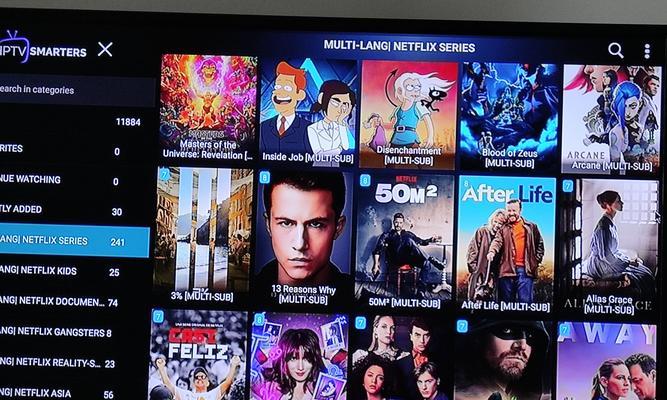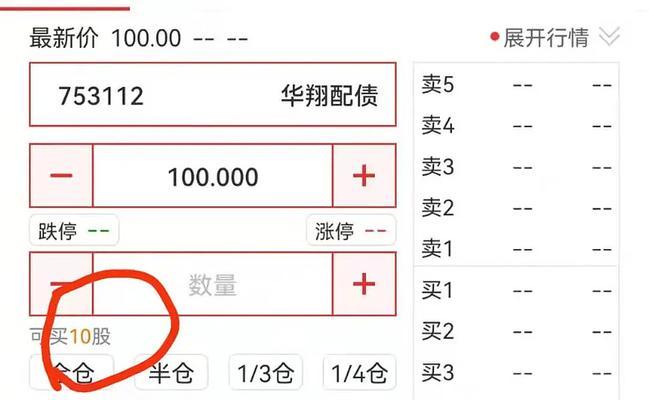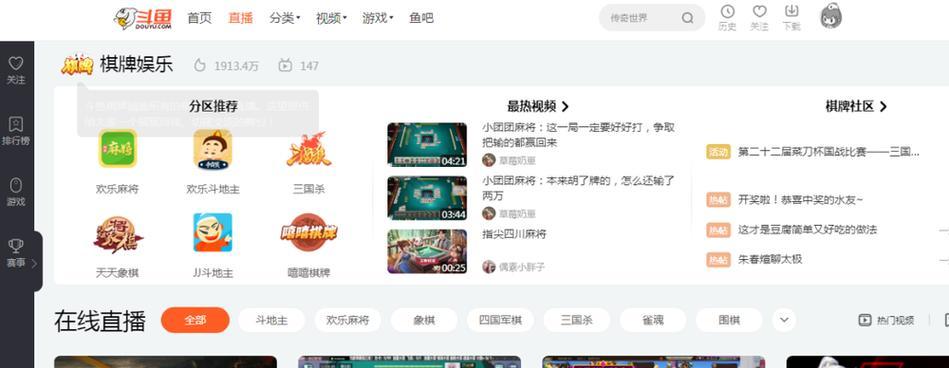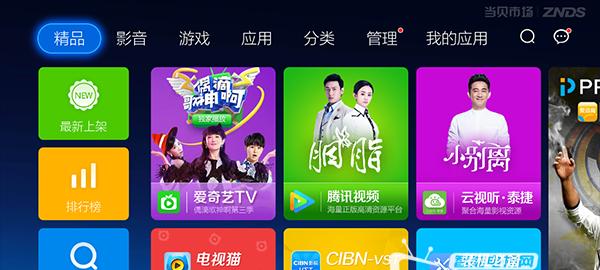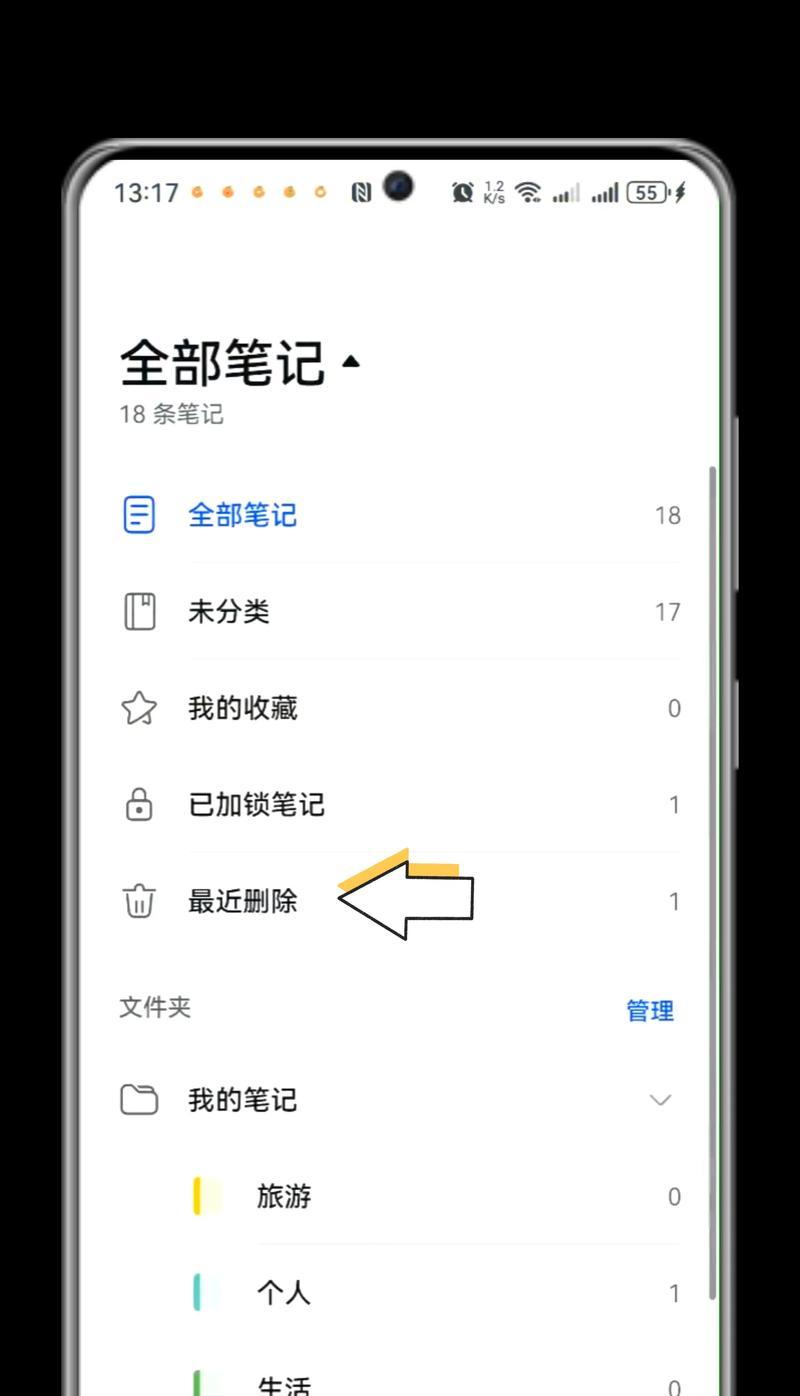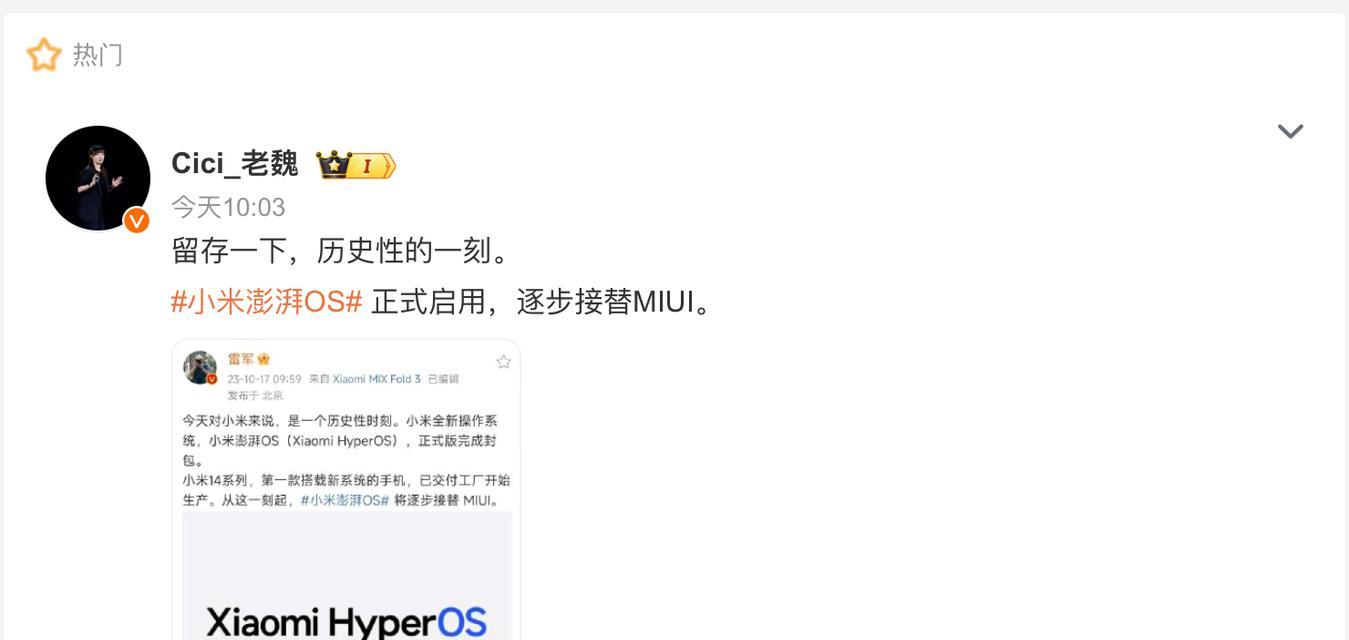雪豹电视盒子手机投屏操作步骤是什么?
随着科技的发展,电视盒子已成为了家庭娱乐不可或缺的一部分。而通过手机投屏功能,观众可以将手机上的内容轻松地显示在大屏幕上,带来更为舒适的观看体验。雪豹电视盒子,作为一款受欢迎的智能电视盒子产品,其手机投屏功能使用起来既简单又便捷。下面就为您详细介绍雪豹电视盒子的手机投屏操作步骤。
开启雪豹电视盒子的投屏功能
确保您的雪豹电视盒子已经连接到电视,并处于开机状态。进入电视盒子的“设置”菜单,找到并开启“Miracast”或“投屏”功能。这一步是进行手机投屏操作的基础。
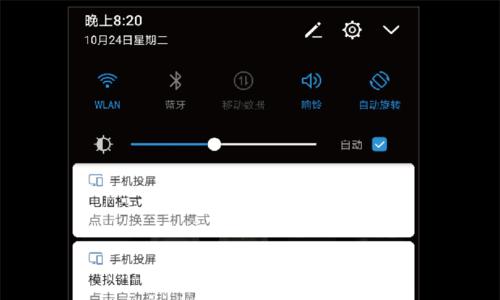
确保手机与电视盒子处于同一网络
手机与雪豹电视盒子进行投屏连接的前提条件是两者都连接至同一网络,这可以是Wi-Fi网络。请确保您的手机和电视盒子连接到同一个无线网络,这样投屏才能够成功。

手机端操作步骤
对于安卓设备:
1.打开您想要投屏的内容。
2.下拉通知栏,找到“无线显示”或“投屏”按钮,点击进入投屏菜单。
3.在列表中选择您的雪豹电视盒子名称,点击连接。
4.若需要输入密码,则按照提示输入正确的连接密码。
对于苹果设备:
1.从屏幕的底部向上滑动以打开“控制中心”。
2.点击“屏幕镜像”按钮。
3.选择您的雪豹电视盒子设备名称,点击以连接。
完成以上步骤后,您的手机屏幕就会出现在电视上,现在可以尽情享受大屏幕带来的视觉盛宴。

常见问题解决
在进行手机投屏时,可能会遇到一些问题,例如“无法连接”或“连接超时”。遇到这种情况,可以尝试以下步骤进行排查与解决:
确认手机和电视盒子的投屏功能都已经开启。
检查网络连接,确保两者连接的是同一个WiFi网络。
重启您的雪豹电视盒子和手机,有时候简单的重启就可以解决问题。
更新设备的系统和相关应用到最新版本。
如果以上方法都无法解决问题,可以参考雪豹电视盒子的用户手册或联系客服寻求帮助。
小结
雪豹电视盒子的手机投屏操作其实非常简便,只需确保设备已正确连接同一网络,并启用相应的投屏功能,即可轻松实现手机到电视的投屏。无论是观看视频、分享照片还是进行游戏,这项功能都能为您带来更加丰富和互动的家庭娱乐体验。记得在操作过程中遇到问题不要慌,逐一排查网络连接、设备状态和软件版本等常见问题,大多数情况下都能够顺利解决。
通过以上介绍,您已经掌握了使用雪豹电视盒子进行手机投屏的基本操作。现在,可以开始享受在大屏幕上观赏手机内容的新体验了。如果您对其他相关功能感兴趣,或者在使用过程中有任何疑问,欢迎进一步探讨和交流。
版权声明:本文内容由互联网用户自发贡献,该文观点仅代表作者本人。本站仅提供信息存储空间服务,不拥有所有权,不承担相关法律责任。如发现本站有涉嫌抄袭侵权/违法违规的内容, 请发送邮件至 3561739510@qq.com 举报,一经查实,本站将立刻删除。
- 站长推荐
-
-

充电器发热的原因及预防措施(揭开充电器发热的神秘面纱)
-

电饭煲内胆损坏的原因及解决方法(了解内胆损坏的根本原因)
-

Switch国行能玩日版卡带吗(探讨Switch国行是否兼容日版卡带以及解决方案)
-

Mac内存使用情况详解(教你如何查看和优化内存利用率)
-

电饭煲内米饭坏了怎么办(解决米饭发酸变质的简单方法)
-

如何正确对焦设置XGIMI投影仪(简单操作实现高质量画面)
-

手机处理器天梯排行榜(2019年手机处理器性能测试大揭秘)
-

电饭煲自动放水不停的故障原因与解决办法(探索电饭煲自动放水问题的根源及解决方案)
-

如何正确保存鱼丸的方法(科学合理地利用冰箱)
-

电饭煲蛋糕的制作方法(在制作过程中不使用碱的窍门)
-
- 热门tag
- 标签列表
- 友情链接